ثم اكتب تعليقك
7 طرق لنقل الصور من Android إلى iPhone 16
هل تقوم بالتحويل من Android إلى iPhone 16 وتتساءل عن كيفية نقل صورك الثمينة بسهولة؟ لا تبحث بعيدًا! في هذا الدليل، سنستعرض 7 طرق فعالة لنقل صورك بسلاسة من جهاز Android إلى iPhone 16 الجديد. سواء كنت تستخدم كابلًا أو تخزين سحابيًا أو تطبيقات مخصصة، فهناك حل يناسب احتياجاتك. دعنا نغوص في التفاصيل ونكتشف أفضل الطرق لـ نقل الصور من Android إلى iPhone 16.
الجزء 1: كيفية نقل الصور من Android إلى iPhone 16 باستخدام الكمبيوتر
التحويل إلى iPhone 16 لا يعني ترك صورك من Android وراءك! تستكشف هذه القسم طريقتين لنقل الصور من Android إلى iPhone 16 باستخدام كابل.
الطريقة 1: نقل الصور من Android إلى iPhone 16 دون فقدان الجودة
لتحويل سلس دون فقدان الجودة، اعتبر استخدام تطبيق نقل الصور مثل Tenorshare iTransgo، الذي يتجاوز النسخ الأساسي للملفات من خلال الحفاظ على وضوح صورك الأصلية. علاوة على ذلك، يمكنك أن تطمئن إلى أن صورك الحالية لن تُستبدل. مع مجموعة من الميزات المذهلة مثل النقل الانتقائي، وسرعات النقل السريعة، والتوافق مع أكثر من 8000 جهاز Android، يوفر iTransgo عمليات نقل مستقرة لنقل الصور من Android إلى iPhone 16، مما يوفر لك الوقت الثمين ويزيل القلق بشأن النقل المتقطع.
الميزات الرئيسية لـ Tenorshare iTransgo
- دون فقدان الجودة: عند نقل صور Android إلى iPhone، يتم الحفاظ على الجودة الأصلية لصورك، مما يلغي الحاجة إلى تنزيل النسخة الأصلية يدويًا.
- سرعة نقل سريعة: يضمن عملية نقل سريعة، حتى مع كميات كبيرة من الصور.
- لا حاجة لإعادة ضبط المصنع لجهاز iPhone: لا تحتاج إلى إعادة ضبط المصنع لجهاز iPhone الخاص بك.
- عدم الكتابة فوق الصور: لن تُكتب صورك فوقها أثناء عملية النقل.
خطوات استخدام iTransgo:
1. قم بتنزيل وتثبيت iTransgo على جهاز الكمبيوتر الخاص بك واختر طريقة "Android إلى iOS" من خلال النقر على زر ابدأ. أنهِ توصيل أجهزتك.
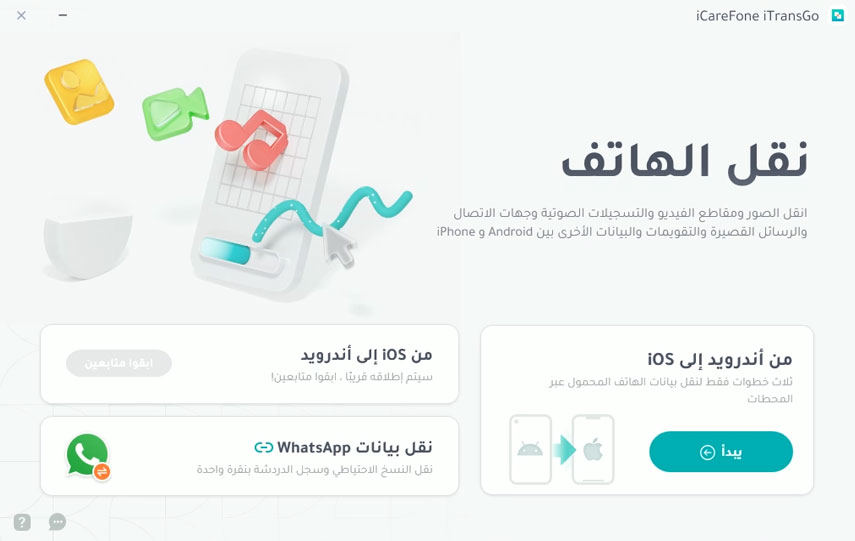
2. اتبع التعليمات التي تظهر على الشاشة لتمكين تصحيح USB على هاتف Android. ثم اضغط على ابدأ.
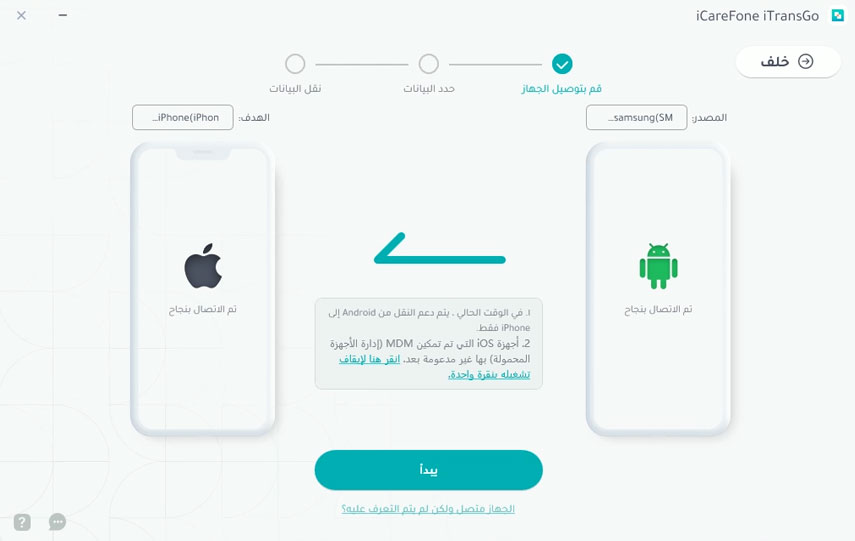
3. حدد نوع البيانات التي تريد نقلها.
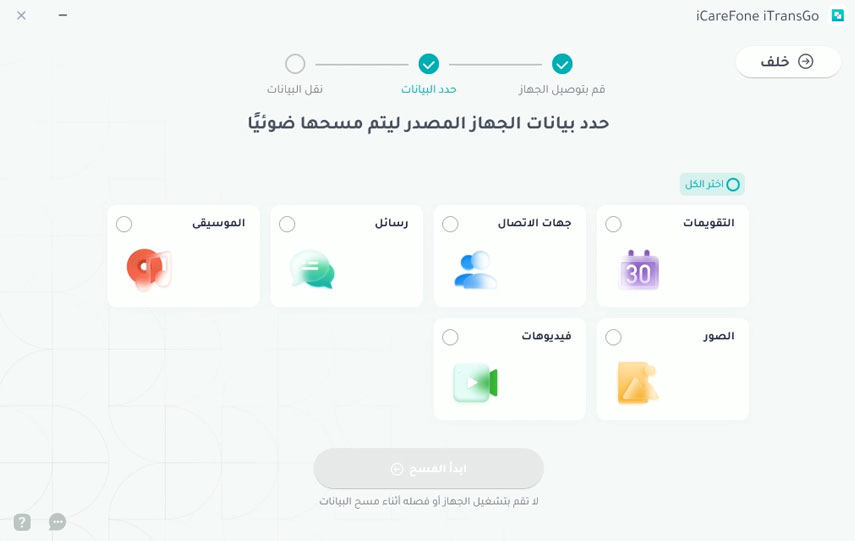
4. انتظر حتى ينتهي البرنامج من عملية النقل. بمجرد الانتهاء، ستظهر لك شاشة تم النقل بنجاح.
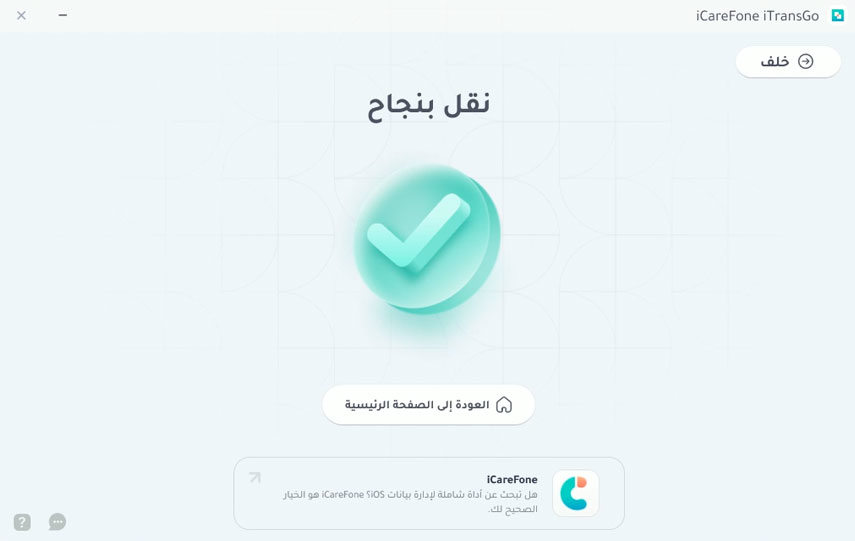
الطريقة 2: استخدام iTunes [تم الكتابة فوق الصور]
بينما يُعتبر iTunes خيارًا رسميًا، من المهم ملاحظة أنه في كل مرة تقوم فيها بمزامنة الصور عبر iTunes، قد يتم الكتابة فوق الصور التي تم مزامنتها مسبقًا على جهاز iPhone الخاص بك. بالإضافة إلى ذلك، قد لا تكون بعض تنسيقات صور Android قابلة للعرض على iTunes، ولا يمكنك نقل صور محددة إلى جهاز iPhone واحدًا تلو الآخر، بل يمكنك فقط نقل جميع الصور المخزنة في مجلد.
إذا كان iCloud Photos مفعلًا على iPhone، فإن iTunes غير متاح لمزامنة الصور.
إليك كيفية نقل الصور من Android إلى iPhone 16 باستخدام iTunes (بعد نقل الصور إلى الكمبيوتر):
1. قم بتوصيل جهاز Android بالكمبيوتر وابحث عن الصور ومقاطع الفيديو الخاصة بك. في معظم الأجهزة، يمكنك العثور على هذه الملفات في DCIM > Camera. على جهاز Mac، قم بتثبيت Android File Transfer، افتحه، ثم انتقل إلى DCIM > Camera.
2. اختر الصور ومقاطع الفيديو التي تريد نقلها واسحبها إلى مجلد على الكمبيوتر.
3. افصل جهاز Android وقم بتوصيل جهاز iPhone أو iPad بالكمبيوتر.
4. على جهاز Mac يعمل بـ macOS Catalina، افتح Finder. على جهاز Mac يعمل بـ macOS Mojave أو إصدار أقدم، افتح iTunes. على الكمبيوتر الشخصي، افتح تطبيق أجهزة Apple. على جهاز الكمبيوتر الخاص بك، قم بمزامنة صورك مع iPhone 16.

بمجرد نقل الصور ومقاطع الفيديو، يمكنك العثور عليها على جهازك. هذه الطريقة مفيدة ولكنها تتضمن خطوات إضافية حسب الجهاز الذي تستخدمه.
الإيجابيات:
- لا توجد قيود على مساحة التخزين
- عملية نقل مستقرة
السلبيات:
- سيتم الكتابة فوق الصور السابقة
- سرعة منخفضة عند نقل كميات كبيرة من الصور عالية الجودة
الجزء 2: كيفية نقل الصور من Android إلى iPhone 16 دون استخدام الكمبيوتر
مقارنةً بـ iTunes، يوفر استخدام برامج نقل البيانات المتخصصة مثل Tenorshare iTransgo تجربة أكثر سلاسة وكفاءة دون أي خطر من الكتابة فوق الصور وسرعات نقل مستقرة. إذا كنت تفضل نقل الصور دون استخدام الكمبيوتر، تابع إلى القسم التالي من المقال حيث نناقش خمس خطوات يمكنك استخدامها لنقل الصور من Android إلى iPhone 16 لاسلكيًا.
الطريقة 1: نقل الصور من Android إلى iPhone 16 عبر تطبيق Move to iOS [يحتاج إلى إعادة ضبط المصنع لجهاز iPhone]
إذا كنت مستخدمًا جديدًا لجهاز iPhone أو تم إعادة ضبط جهاز iPhone إلى إعدادات المصنع، فإن تطبيق Move to iOS من Apple يتيح لك نقل الصور من Android إلى iPhone 16 عبر Wi-Fi للمستخدمين الذين ينتقلون من Android خلال مرحلة إعداد iPhone 16.
خطوات استخدام Move to iOS:
1. قم بتشغيل جهاز iPhone 16 الجديد واتبع التعليمات التي تظهر على الشاشة حتى تصل إلى شاشة نقل التطبيقات والبيانات الخاصة بك.
2. اختر من Android.
3. على جهاز Android الخاص بك، قم بتنزيل وتشغيل تطبيق Move to iOS.
4. افتح تطبيق Move to iOS على كلا الجهازين واتبع التعليمات التي تظهر على الشاشة. ستتلقى رمز أمان على جهاز iPhone الخاص بك تحتاج إلى إدخاله على هاتف Android الخاص بك.
5. اختر خيار الصور وحدد الصور التي تريد نقلها.
6. على جهاز iOS، اضغط على متابعة عندما ترى شاشة نقل البيانات من Android. ثم انتظر حتى يظهر الرمز المكون من عشرة أرقام أو ستة أرقام. انتظر حتى تكتمل عملية النقل. قد يستغرق ذلك بعض الوقت اعتمادًا على كمية البيانات التي يتم نقلها.

الإيجابيات:
- سرعة عالية
- عدم فقدان الجودة
السلبيات:
- يجب إعادة ضبط جهاز iPhone إلى إعدادات المصنع أو أن يكون جهازًا جديدًا قبل نقل الصور من Android إلى iPhone 16
الطريقة 2: نقل الصور من Android إلى iPhone 16 باستخدام Dropbox [حتى 2 جيجابايت]
Dropbox، الذي يوفر 2 جيجابايت فقط من مساحة التخزين، يتيح لك إرسال الصور من Android إلى iPhone 16، بشرط ألا يتجاوز الحجم الإجمالي 2 جيجابايت. للوصول إلى مزيد من التخزين، ستحتاج إلى الترقية إلى خطة مدفوعة.
خطوات استخدام Dropbox:
1. قم بتثبيت تطبيق Dropbox على كل من جهاز Android وiPhone 16.
2. أنشئ حساب Dropbox مجاني أو سجل الدخول إلى حسابك الحالي على كلا الجهازين.
3. افتح تطبيق Dropbox على هاتف Android الخاص بك وانتقل إلى المجلد الذي تحتوي فيه صورك.
4. اضغط على أيقونة + واختر تحميل الصور. اختر الصور التي تريد نقلها.
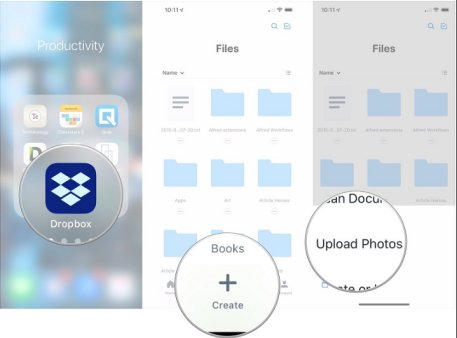
5. انتظر حتى تكتمل عملية النقل. قد يستغرق ذلك بعض الوقت. بمجرد تحميل الصور، افتح تطبيق Dropbox على iPhone 16 الخاص بك وادخل إلى المجلد الذي يحتوي على الصور التي نقلتها.
6. اضغط على صورة وحدد حفظ الصورة لتنزيلها إلى تطبيق الصور على جهاز iPhone الخاص بك.
الإيجابيات:
- سرعة عالية
- عدم فقدان الجودة
السلبيات:
- يجب إعادة ضبط جهاز iPhone إلى إعدادات المصنع أو أن يكون جهازًا جديدًا قبل نقل الصور من Android إلى iPhone 16
الطريقة 3: نقل الصور من Android إلى iPhone 16 عبر Google Drive [سرعة منخفضة]
Google Drive هو حل آخر للتخزين السحابي يدعم منصات متعددة، بما في ذلك Android وiOS وWindows وmacOS - مما يجعل من السهل نقل صور Android إلى iPhone 16. ومع ذلك، لديك فقط 15 جيجابايت من المساحة المجانية لحفظ الصور التي تم نقلها، ويجب أن تكون على دراية بالقلق المحتمل بشأن الخصوصية المرتبط بتخزين صورك على المنصات السحابية.
خطوات استخدام Google Drive:
1. قم بتثبيت تطبيق Google Drive على كل من جهاز Android وiPhone 16.
2. قم بتسجيل الدخول إلى حساب Google الخاص بك على كلا الجهازين.
3. قم بتحميل الصور إلى مجلد على Google Drive الخاص بك من خلال الضغط على نسخ احتياطي الآن.
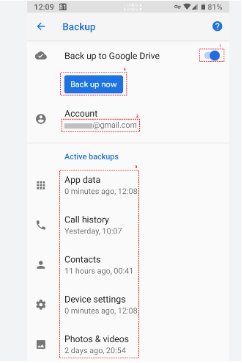
4. افتح نفس حساب Google Drive على جهاز iPhone الخاص بك وقم بتنزيل الصور على جهاز iPhone الخاص بك.
الإيجابيات:
- 15 جيجابايت من المساحة المجانية
السلبيات:
- سرعة منخفضة عند نقل كميات كبيرة من الصور
الطريقة 4: نقل الصور من Android إلى iPhone 16 عبر Google Photos [فقدان الجودة]
Google Photos يوفر نسخ احتياطي تلقائي للصور إلى السحابة، مما يتيح لك الوصول إليها من أي جهاز، بما في ذلك iPhone 16 الخاص بك. ومع ذلك، قد يقوم Google Photos بضغط الصور لتوفير مساحة التخزين، مما قد يتسبب في فقدان طفيف للجودة في الصور التي تم تنزيلها. إليك كيفية نقل الصور من Android إلى iPhone 16.
خطوات استخدام Google Photos:
1. قم بتثبيت تطبيق Google Photos على كل من جهاز Android وiPhone 16.
2. قم بتسجيل الدخول إلى حساب Google الخاص بك على كلا الجهازين. قم بتمكين النسخ الاحتياطي والمزامنة في إعدادات Google Photos على هاتف Android الخاص بك.
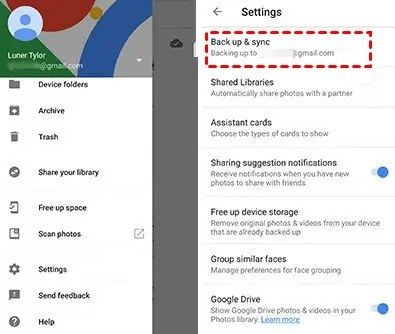
3. على جهاز iPhone 16 الخاص بك، افتح تطبيق Google Photos وقم بتسجيل الدخول بنفس حساب Google.
4. يجب أن تظهر الصور التي قمت بتحميلها الآن في التطبيق. يمكنك تنزيلها إلى تطبيق الصور على iPhone الخاص بك للوصول إليها في وضع عدم الاتصال.
الإيجابيات:
- سرعة نقل عالية
- المزامنة التلقائية
السلبيات:
- فقدان الجودة
الطريقة 5: نقل الصور من Android إلى iPhone 16 باستخدام iCloud [5 جيجابايت تخزين مجاني]
إذا كانت حجم مجموعة الصور التي يتم نقلها من Android إلى iPhone 16 تتجاوز 5 جيجابايت، فقد لا تكون iCloud الخيار الأفضل حيث تقدم فقط 5 جيجابايت من مساحة التخزين المجانية.
خطوات استخدام iCloud:
1. قم بتشغيل صور iCloud على جهاز iPhone 16 الخاص بك من خلال الإعدادات > الصور.
2. على جهاز Android الخاص بك، قم بزيارة iCloud.com ثم سجل الدخول باستخدام Apple ID المتزامن مع iPhone 16.
3. قم بتحميل صور Android إلى iCloud يدويًا، مما يتيح لك نقل الصور من Android إلى iPhone 16 لاسلكيًا.
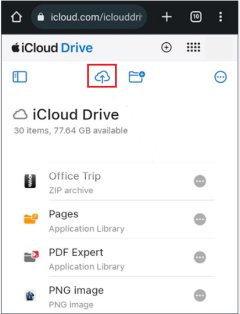
4. ثم يمكنك الوصول إلى الصور الموجودة على جهاز iPhone 16 الخاص بك.
الإيجابيات:
- عدم فقدان جودة الصور
- سرعة عالية
السلبيات:
- مساحة تخزين محدودة 5 جيجابايت
- ليس سهل الاستخدام لأجهزة Android
الجزء 3: الأسئلة الشائعة حول نقل الصور من Android إلى iPhone 16
س1: هل يمكنني نقل جميع صوري من Android إلى iPhone 16؟
بالطبع! توفر الطرق الموضحة في هذا الدليل خيارات متنوعة لنقل جميع صورك من Android إلى iPhone 16. ومع ذلك، قد تواجه قيودًا في الجوانب التالية إذا كنت تفضل طرقًا أخرى غير iTransgo.
- قيود التخزين
- سرعات النقل
- الجودة
س2: لماذا لا أستطيع رؤية الصور المرسلة من Android إلى Android على iPhone الخاص بي؟
قد تكون هذه المشكلة ناتجة عن عدة أسباب:
- تنسيق غير متوافق: قد تكون الصور بتنسيق غير مدعوم بشكل أصلي من قبل تطبيق صور iPhone.
- نقل غير مكتمل: إذا لم تكتمل عملية النقل بنجاح، فقد لا تكون الصور قد تم تنزيلها بالكامل.
- إعدادات صور iCloud: تأكد من تفعيل صور iCloud على كلا الجهازين، وأن جهاز iPhone الخاص بك يحتوي على مساحة تخزين كافية للصور المنقولة.
س3: كيف يمكن نقل البيانات من Android إلى iPhone 16 بعد الإعداد؟
بينما يعد تطبيق Move to iOS مثاليًا لنقل البيانات أثناء الإعداد الأولي، هناك خيارات متاحة بعد تكوين iPhone:
- خدمات التخزين السحابي: استخدم حلولًا مثل Google Drive أو Dropbox لتحميل الصور من جهاز Android ثم تنزيلها على iPhone الخاص بك.
- برامج نقل البيانات من طرف ثالث: استكشف برامج نقل البيانات المصممة خصيصًا لنقل البيانات بين أجهزة Android وiOS (مثل iTransgo المذكور سابقًا). هذه الأدوات يمكن أن تنقل غالبًا مجموعة أوسع من أنواع البيانات بخلاف الصور.
س4: كيف يمكن نقل الصور من Android إلى iPhone باستخدام Bluetooth؟
للأسف، Bluetooth ليست طريقة موصى بها لنقل مجموعات البيانات الكبيرة مثل مكتبات الصور. Bluetooth لديها قدرات نقل محدودة وتكون أبطأ بكثير من خيارات أخرى مثل Wi-Fi أو الاتصال السلكي. اعتبر الطرق الموضحة في هذا الدليل التي توفر تجربة نقل أكثر كفاءة وموثوقية.
الخاتمة
لا يجب أن تكون عملية نقل الصور من Android إلى iPhone مهمة شاقة. من خلال النظر بعناية في عوامل مثل سرعة النقل والجودة والراحة، يُوصى بشدة باستخدام Tenorshare iTransgo، الذي يبسط عملية نقل الصور بين الأجهزة المختلفة.






بقلم خالد محمد
2025-12-31 / Transfer